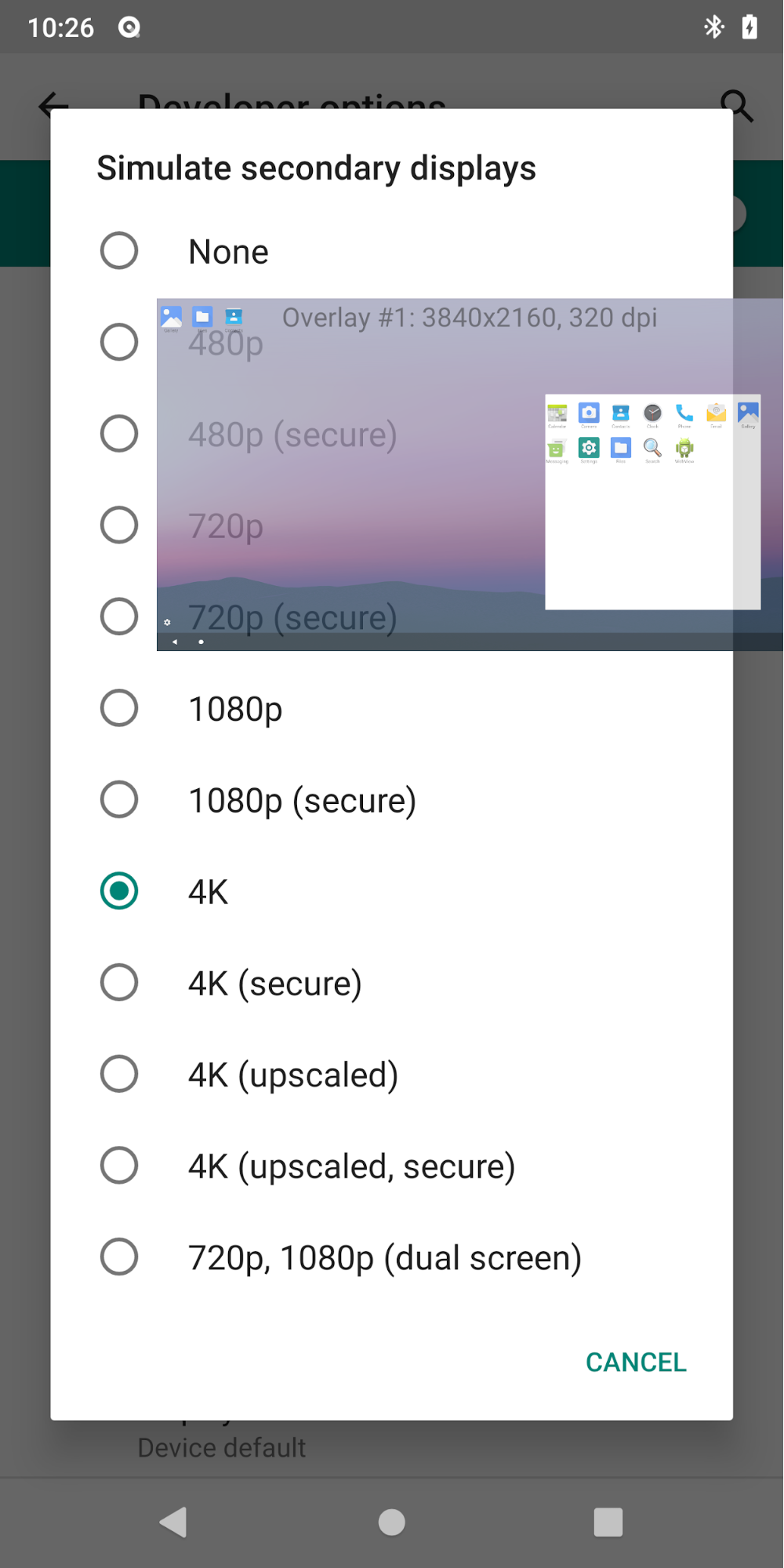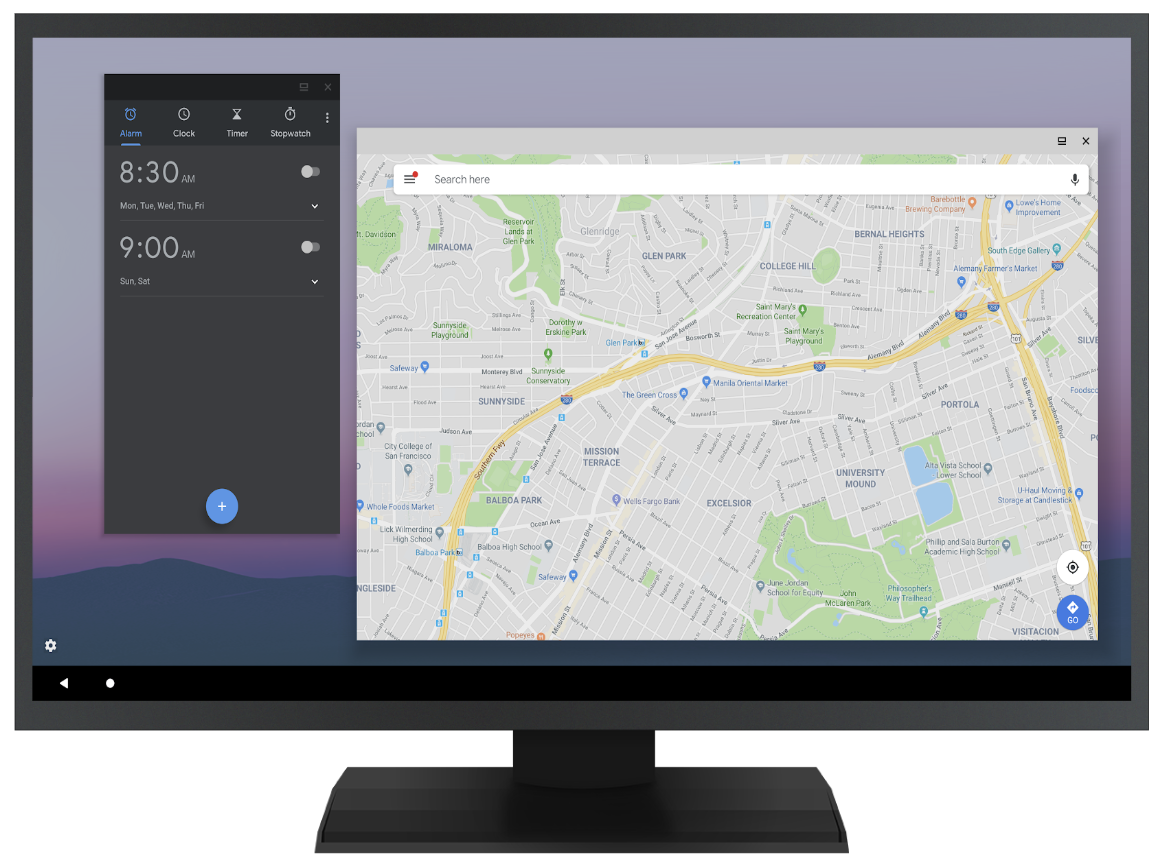从 2025 年 3 月 27 日起,我们建议使用 android-latest-release 而不是 aosp-main 来构建 AOSP 并为其做贡献。如需了解详情,请参阅AOSP 变更。
测试和开发环境
使用合集保持井井有条 根据您的偏好保存内容并对其进行分类。
测试辅助显示屏的最快最简便方法是使用模拟显示屏,该显示屏归系统所有。由于它共享 system_server UID,因此是受信任的,并且允许托管所有装饰窗口和 Activity。
如果您有支持硬件连接的设备(例如,通过 USB-C 的 HDMI 或 DisplayPort),则可以使用外部硬件显示屏进行测试。
默认情况下,非系统 UID 拥有的虚拟显示屏被视为不受信任,并且应用了许多限制以防止用户数据泄露。
使用桌面模式测试 Android 10 平台中添加的新窗口功能和特性。这是一种面向应用开发者的开发者选项,使开发者能够在多显示屏和自由窗口模式环境中测试应用。
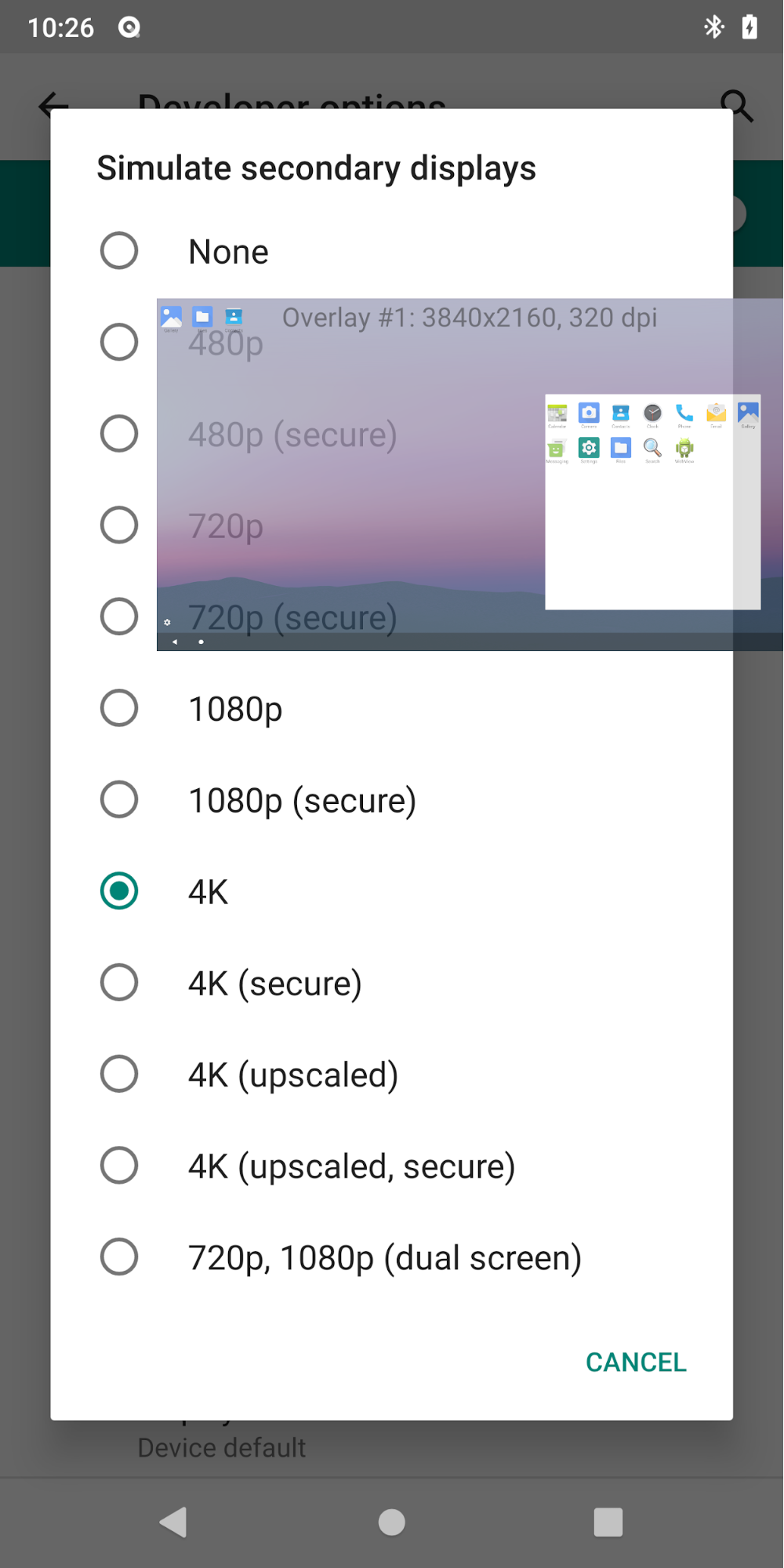
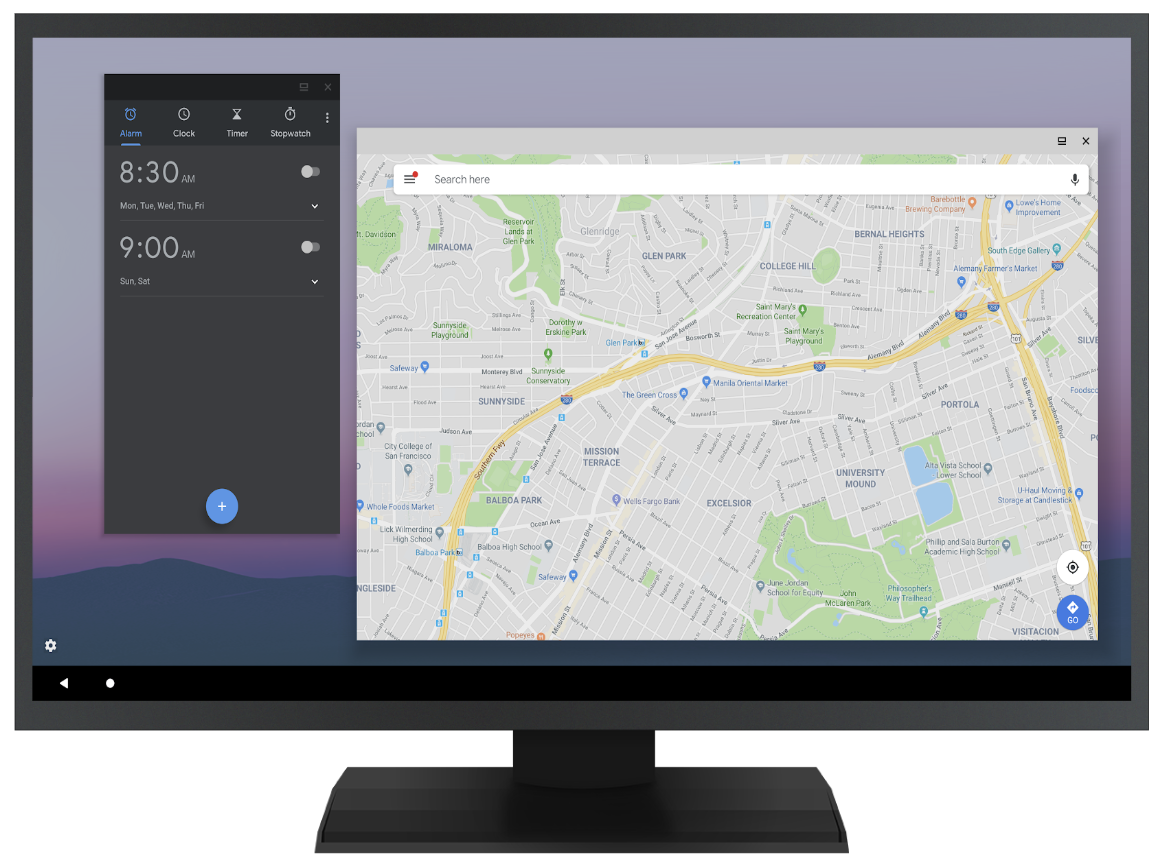
图 1. 双显示屏上的桌面模式,模拟显示屏(顶部)和外部显示屏(底部)
当设备制造商想要提供类似桌面的体验时,请使用此功能来展示实现某些窗口功能的推荐方式。
- 启用强制桌面模式开发者选项。
- 重启手机。
- 连接鼠标(通过 USB 或蓝牙)。
- 从开发者选项创建模拟显示屏,或使用硬件显示屏。
- 从该显示屏上的启动器启动 Activity,并使用鼠标进行互动。
MD 启动器 (platform/development/samples/MultiDisplay) 对于测试定向 Activity 启动和请求新实例非常有用。
此页面上的内容和代码示例均受内容许可中所述许可的约束。Java 和 OpenJDK 是 Oracle 和/或其关联公司的商标或注册商标。
上次更新时间:2025-03-07 UTC。
[[["易于理解","easyToUnderstand","thumb-up"],["解决了我的问题","solvedMyProblem","thumb-up"],["其他","otherUp","thumb-up"]],[["缺少我需要的信息","missingTheInformationINeed","thumb-down"],["太复杂/步骤太多","tooComplicatedTooManySteps","thumb-down"],["已过时","outOfDate","thumb-down"],["示例/代码问题","samplesCodeIssue","thumb-down"],["其他","otherDown","thumb-down"]],["上次更新时间:2025-03-07 UTC。"],[],[]]